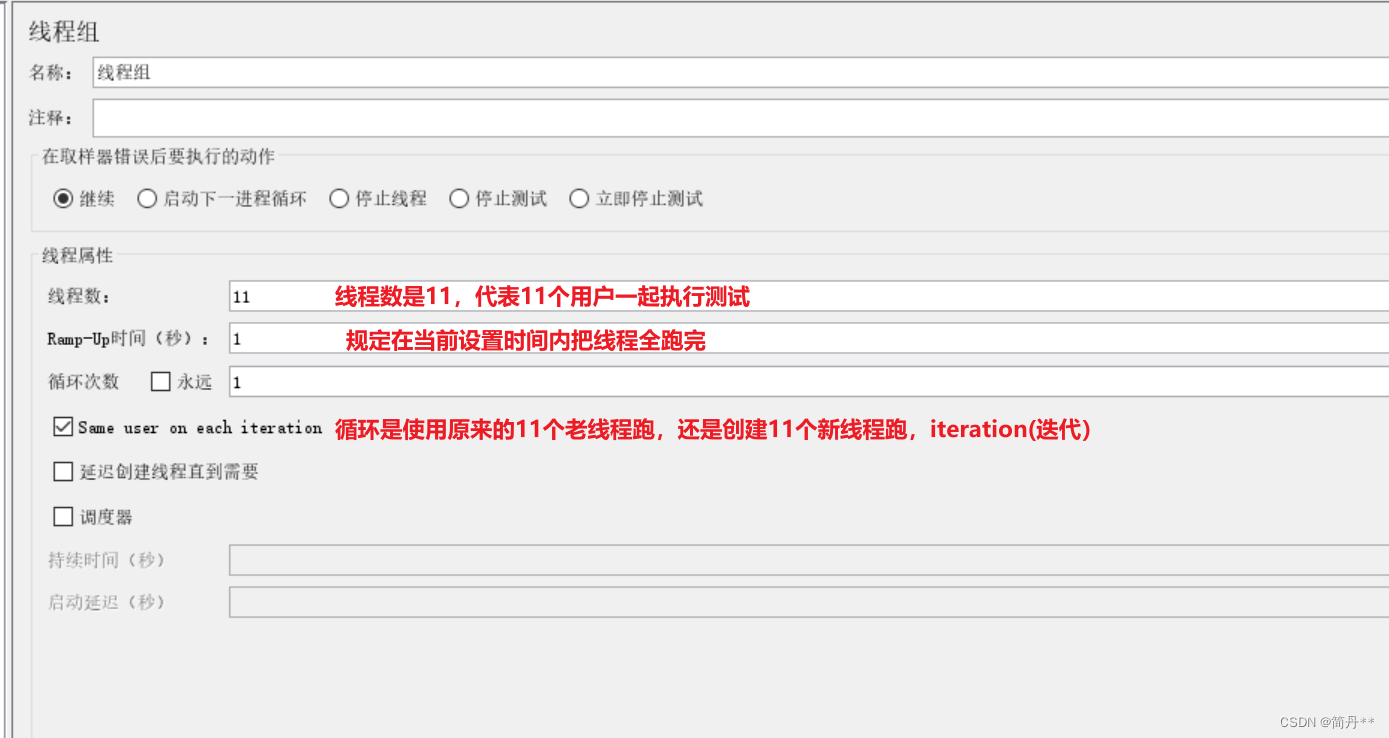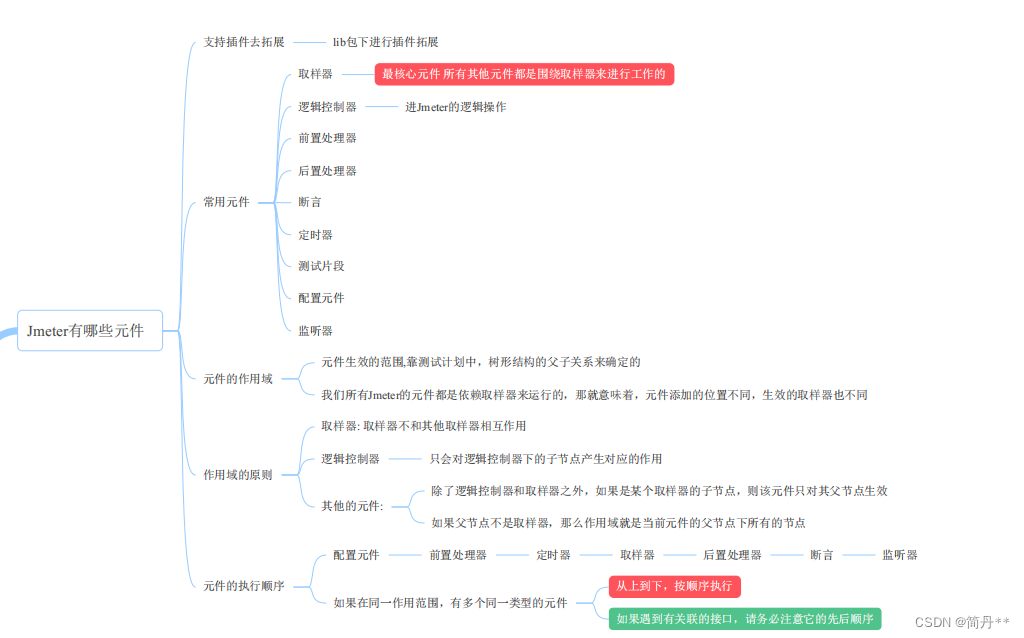jmeter-03界面介绍
文章目录
- 主界面介绍
- 工具栏介绍
- 测试计划介绍
- 线程组介绍
- 线程组——选择测试计划,右键-->添加-->线程-->线程组
- 1.线程数
- 2.准备时长(Ramp-up)
- 3.循环次数
- 4.same user on each iteratio
- 5.调度器
主界面介绍
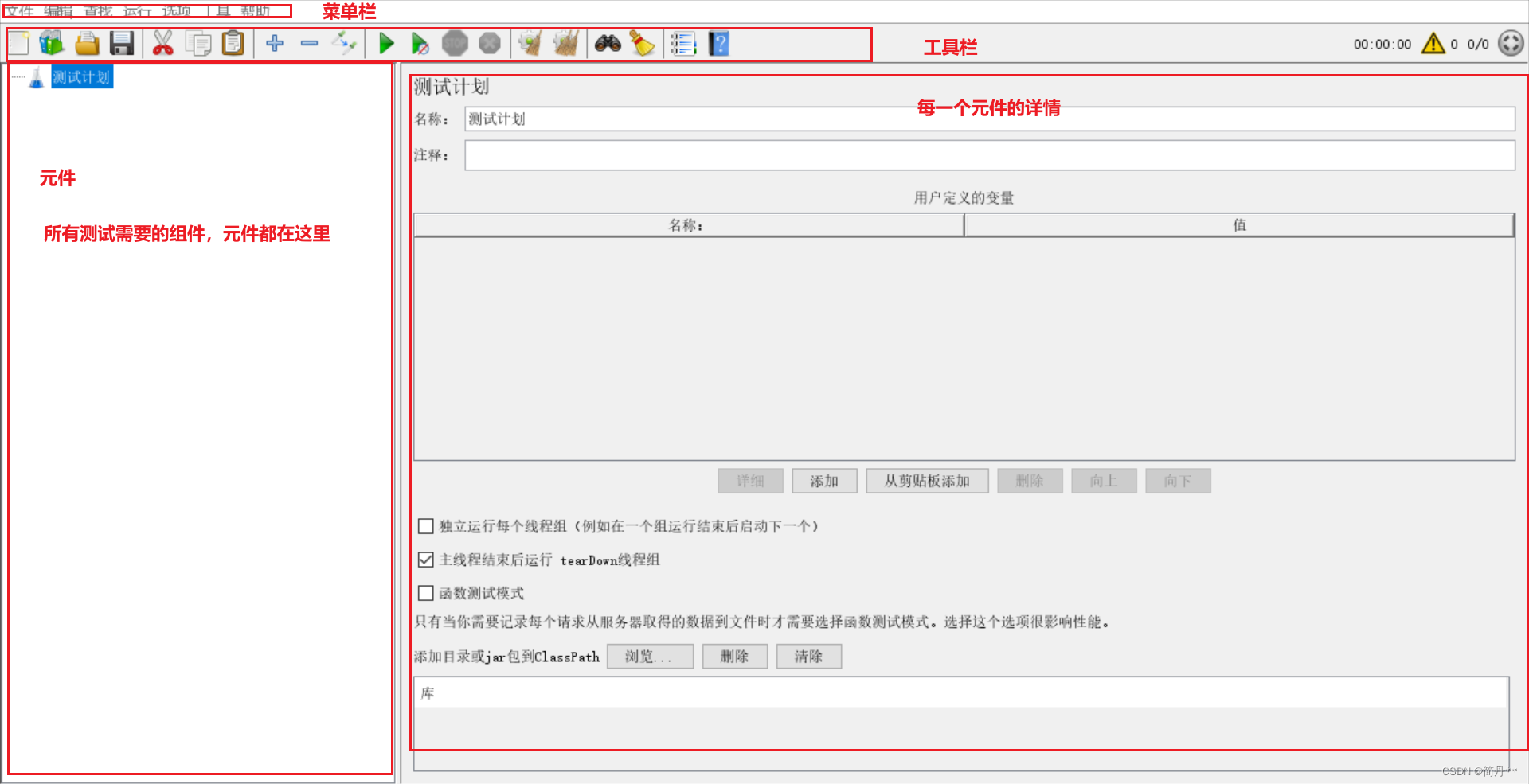
工具栏介绍

新建测试计划:创建一个空白的测试计划,用于开始新的性能测试项目。(点击后之前的会不见,可以文件-最近的打开找到)
模板:
打开:打开已有的测试计划文件,可以是从本地文件系统选择,或者是从指定的URL下载。
保存:将当前测试计划保存到文件系统中。
剪切/复制/粘贴:剪切/复制/粘贴当前你选中的元件
清除:这个选项通常指的是清除当前选中监听器的执行结果。在JMeter的测试计划中,可以有多个监听器来展示测试结果,如图形结果、摘要报告等。选择“清除”会仅清除当前选中的那个监听器的数据展示,而不影响其他监听器的结果。
清除全部:这个选项则是指清除当前测试计划中所有监听器的执行结果。使用“清除全部”后,所有监听器将不显示任何之前执行的测试数据,使得界面回到初始无数据状态,便于开始新的测试或对比新老数据。
"Stop"按钮:这个按钮的功能是停止当前的测试运行。当用户点击"Stop"按钮时,JMeter会尽可能优雅地终止正在执行的线程,同时记录下已经发生的结果。这意味着测试计划中的所有样本结果都会被保存,用户可以在测试结束后查看和分析这些数据。
"×"图标:这个图标通常用于关闭当前的测试计划或者某个特定的面板。如果它被用来关闭整个测试计划,那么它的效果可能类似于退出JMeter应用程序或关闭当前打开的测试文件。这样做可能会导致所有未保存的数据丢失,因为它不会像"Stop"按钮那样保存测试结果。
测试计划介绍
测试计划:本次测试所需要的所有内容,即父线程
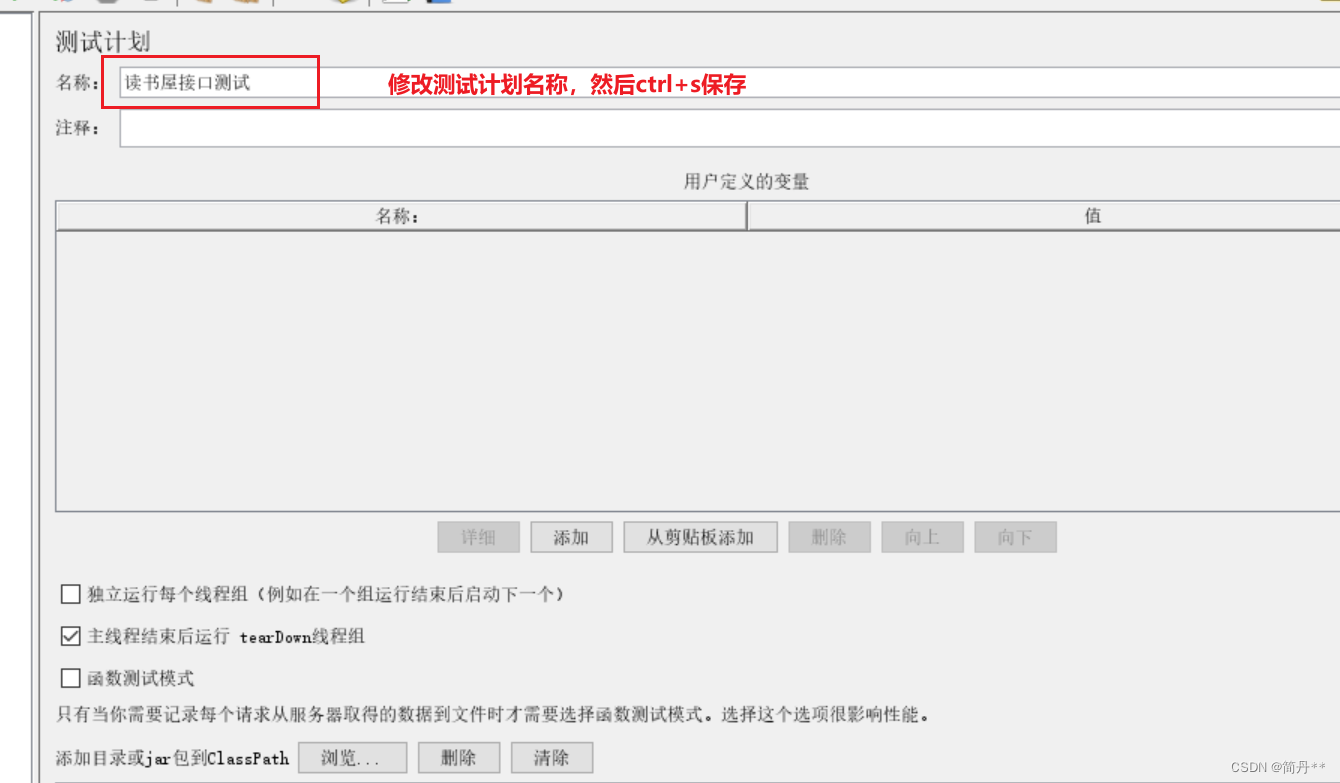
线程组介绍
jmeter讲究一个概念:一个线程一个用户
线程组——选择测试计划,右键–>添加–>线程–>线程组
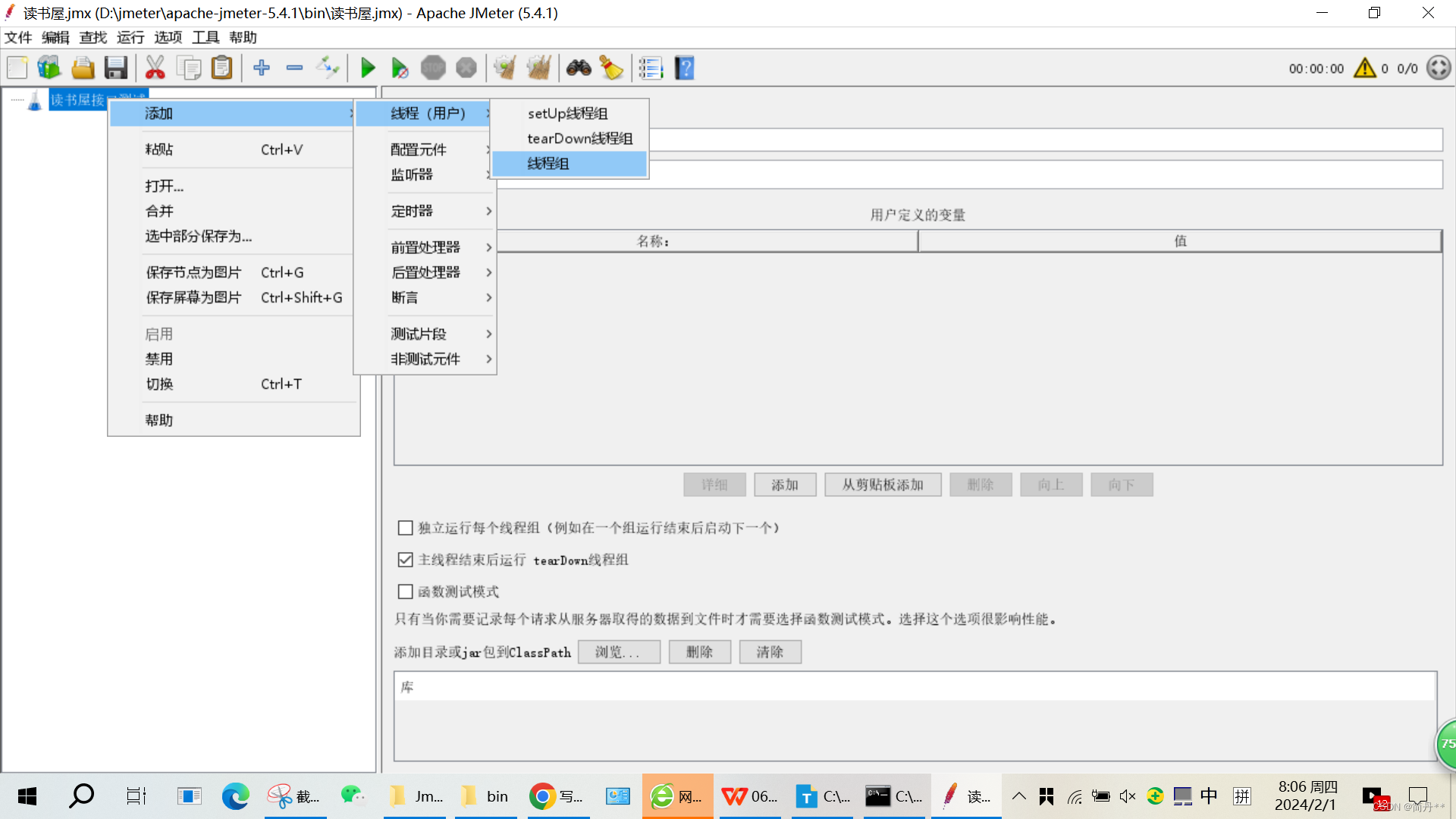
线程组主要包含三个参数:线程数、准备时长(Ramp-Up Period(in seconds))、循环次数。
1.线程数
线程数:线程数是几就代表几个用户。
2.准备时长(Ramp-up)
准备时长(Ramp-up): 设置的虚拟用户数需要多长时间全部启动。如果线程数为20 ,准备时长为10 ,那么需要10秒钟启动20个线程。也就是每秒钟启动2个线程。
3.循环次数
循环次数:每个线程发送请求的次数。如果线程数为20 ,循环次数为100 ,那么每个线程发送100次请求。总请求数为20*100=2000 。如果勾选了“永远”,那么所有线程会一直发送请求,一到选择停止运行脚本。
4.same user on each iteratio
勾选same user on each iteration:循环时是使用原来的老线程还是创建新的线程
5.调度器
调度器一般是在循环次数为永远的时候用
设定测试持续时间:通过调度器,可以指定测试的总持续时间,例如,你可能想要运行测试30分钟以观察系统在一段时间内的表现。
设定启动延迟:调度器允许你设置测试开始前的延迟时间,这在需要与其它系统或操作同步时非常有用。(注意这个是刚开始的启动延时,不是每一次循环的延时间隔不要搞混)
(这里的启动延时是不会算在持续时间里的)